Machen Sie den Screenshot Ihres Desktops
gnome-screenshot war das Standard-Befehlszeilenprogramm unter Ubuntu, um einen Screenshot zu erstellen.
gnome-screenshot -d 10
Die Screenshot-Aktion wurde um 10 Sekunden verzögert, sodass Sie das gewünschte Fenster innerhalb von 10 Sekunden vorne platzieren können. Die aufgenommenen Bilder werden tatsächlich im ~/PicturesOrdner gespeichert .
Laden Sie das Bild auf imgur.com hoch
gedit ~/.bashrc
Fügen Sie der geöffneten .bashrcDatei die folgenden Zeilen hinzu und speichern Sie sie.
imgur() {
for i in "$@"; do
curl -# -F "image"=@"$i" -F "key"="4907fcd89e761c6b07eeb8292d5a9b2a" imgur.com/api/upload.xml|\
grep -Eo '<[a-z_]+>http[^<]+'|sed 's/^<.\|_./\U&/g;s/_/ /;s/<\(.*\)>/\x1B[0;34m\1:\x1B[0m /'
done
}
Geben Sie die .bashrcDatei als Quelle ein , damit die Änderungen wirksam werden.
source ~/.bashrc
Für das obige Skript muss das curlPaket funktionieren. Installieren Sie es also, indem Sie es ausführen
sudo apt-get install curl
Führen Sie dann den folgenden Befehl aus, um das im ~/PicturesOrdner gespeicherte Bild auf imgur.com hochzuladen.
imgur ~/Pictures/filename.png
Holen Sie sich den Link des hochgeladenen Bildes

Quelle


Wenn Sie Xubuntu verwenden, können Sie mit der xfce4-Screenshooter-Plugin-App für die xfce-Symbolleiste einen Screenshot mit zimagez verknüpfen, wie unter http://docs.xfce.org/apps/screenshooter/usage dargestellt. Sie müssen sich jedoch für eine registrieren Konto dort, um es zu verwenden (kostenlos und spamfrei).
quelle
Wahrscheinlich ist es das, wonach Sie suchen. Es ist mehr oder weniger das gleiche Konzept als Ihre eigene Antwort, aber mit Skripten, um es wirklich albern und einfach zu machen.
Verwenden Sie Snap-Share
Es gibt ein Skript namens Snap-Share, mit dem Sie fühlen können, wonach Sie suchen. Was macht es genau? Gut...
0) Starten Sie es:
1) es macht ein Bild
2) Laden Sie es hoch und
3) Kopieren Sie den Link in Ihre Zwischenablage. Alles in einem Zug.
Siehe Snap-Share-Funktion:
In diesem Video können Sie sehen, wie Sie das Programm installieren und wie es funktioniert :)
Klicken Sie auf das Bild, um zum Video zu gelangen!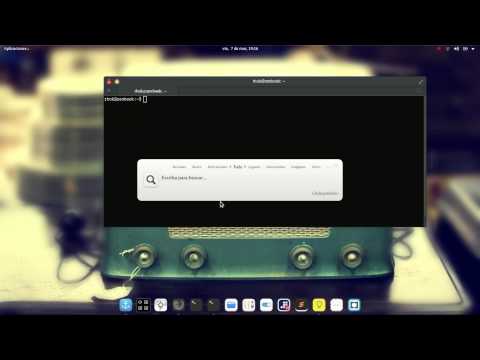
So installieren Sie es:
und fügen Sie dann Folgendes ein:
Führen Sie es dann mit Ihrem Lieblingsstarter aus. Die Anwendung heißt Snap-Share . :) :)
Hoffe es ist nützlich.
Hinweis . Dies wurde hauptsächlich für den persönlichen Gebrauch gemacht, es ist eine Alpha-Version. Ich weiß nicht warum, aber von Zeit zu Zeit (nicht immer) wird der Link zufällig mit einigen anderen Dingen in der Zwischenablage gemischt, wenn Sie mehr als drei Schnappschüsse machen. Ich weiß noch nicht, warum oder wie ich ihn lösen soll. Jede Hilfe geschätzt.
Projektseite: https://github.com/rhoconlinux/snap-share
quelle